व्यक्तिगत कंप्यूटिंग के लिए Mac सबसे विश्वसनीय उपकरणों में से एक है। लेकिन macOS में प्राइवेट रिले जैसी सुविधाओं के साथ मोंटेरी और एक की विश्वसनीयता बढ़ी वीपीएन, आप अपने मैक पर नेटवर्क सेटिंग्स को गड़बड़ कर सकते हैं। और परिणामस्वरूप, आपका मैक अब इंटरनेट से कनेक्ट नहीं हो सकता है, या आपको धीमी इंटरनेट गति का अनुभव हो सकता है।
तब नेटवर्क रीसेट समाधान हो सकता है। आपको मैक पर इंटरनेट सेटिंग्स को केवल तभी रीसेट करना चाहिए जब अन्य बुनियादी तरीकों के लिए probleemolossing, जैसे वाई-फ़ाई को अक्षम/अक्षम करना, मैक को पुनरारंभ करना या DNS बदलना, काम नहीं करता।
मैक पर इंटरनेट रीसेट
वाई-फाई या ईथरनेट के लिए नेटवर्क सेटिंग्स को रीसेट करने का सबसे आसान तरीका सिस्टम प्राथमिकताएं हैं।
इस तरीके को अपनाने से पहले ध्यान रखें कि इससे आपके मैक से वाई-फाई की जानकारी मिट जाएगी। इसलिए सुनिश्चित करें कि यदि आपके पास कोई दूसरा वाई-फ़ाई पासवर्ड नहीं है तो आप अपने पास वाई-फ़ाई पासवर्ड रखें Appleडिवाइस, ऐसी स्थिति में यह स्वचालित रूप से iCloud के माध्यम से सिंक हो जाएगा और पुनः कनेक्ट हो जाएगा।
इस पर क्लिक करें Appleऊपरी बाएँ कोने में आइकन. मेनू में सिस्टम प्राथमिकताएँ पर क्लिक करें। नेटवर्क पर क्लिक करें.
यदि आप केबल के माध्यम से इंटरनेट से जुड़े हैं तो ईथरनेट पर क्लिक करें, या यदि आप राउटर के साथ वायरलेस तरीके से इंटरनेट से जुड़े हैं तो वाईफाई पर क्लिक करें। फिर नीचे “-” चिन्ह पर क्लिक करें। अब आप विचाराधीन इंटरफ़ेस के लिए वर्तमान नेटवर्क/इंटरनेट सेटिंग्स हटा दें।
फिर नीचे “+” चिन्ह पर क्लिक करें। वांछित इंटरफ़ेस का चयन करें, इंटरफ़ेस को एक नाम दें और Create पर क्लिक करें। अब आपने एक नई इंटरनेट सेटिंग बनाई है. पिछली सभी इंटरनेट सेटिंग्स मिटा दी गई हैं।
मैं आशा करता हूं कि इससे आपको मदद मिली होगी। पढ़ने के लिए आपका शुक्रिया!
यह भी पढ़ें, 27 टिप्स मैक को तेज़ बनाएं of मैक में अन्य स्टोरेज क्या है?.

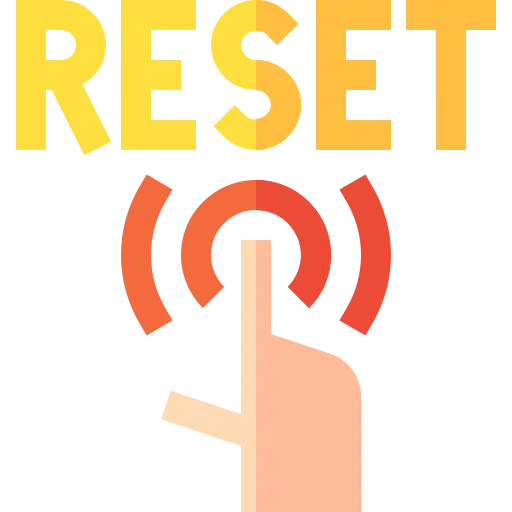
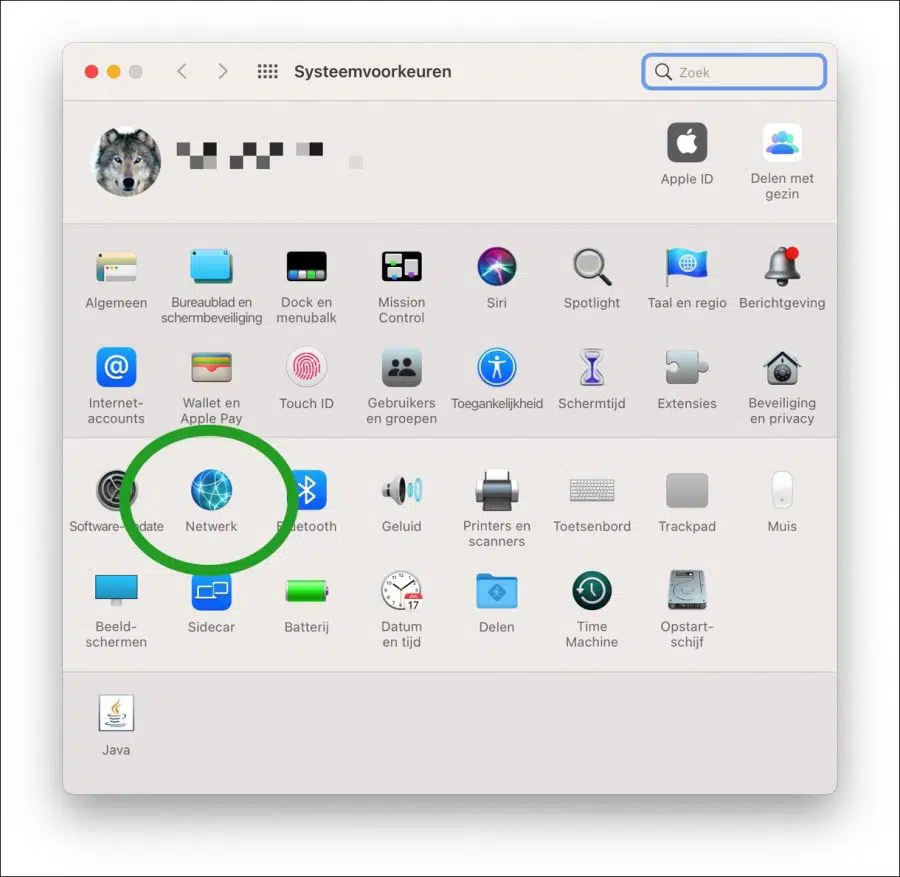
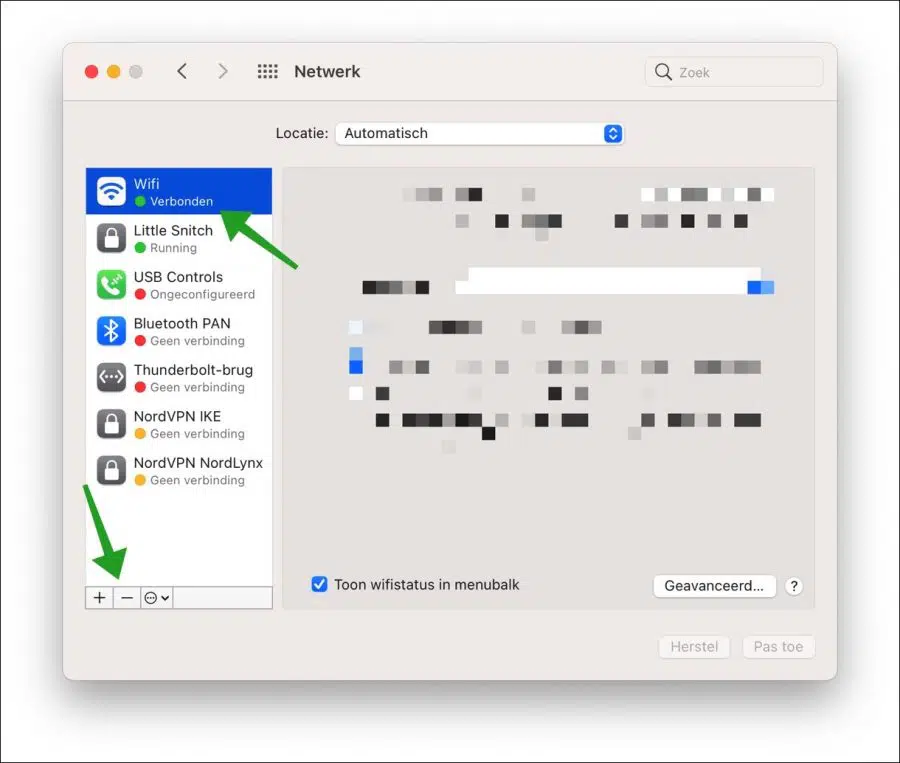
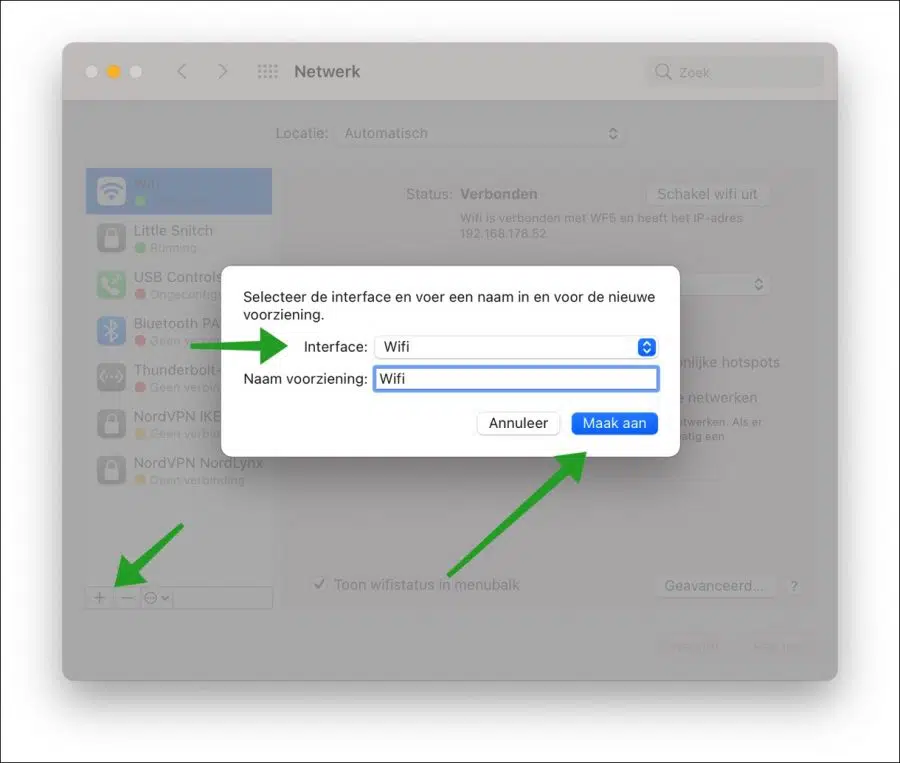
मैं कभी-कभी अपने iMac का उपयोग करता हूँ।
आज मैं वाईफाई और ईथरनेट केबल के माध्यम से जुड़ा था, लेकिन कोई इंटरनेट नहीं था और मेल सर्वर से कोई कनेक्शन नहीं था।
मुझे कहाँ देखना चाहिए?
नमस्कार, यदि समान वाईफाई या ईथरनेट नेटवर्क पर अन्य डिवाइस काम करते हैं, तो iMac। यदि वे भी काम नहीं करते हैं या आप नहीं जानते हैं, तो मैं राउटर से शुरुआत करूंगा। आपको कामयाबी मिले! नमस्ते, स्टीफ़न
हैलो स्टीफन,
आईडी कार्ड रीडर और क्लीन माई मैक से संबंधित
आपके पास एक Mac है, संस्करण Mac OS Mojave 10.14.6
खैर, मेरी समस्या यह है कि मैं कार्ड रीडर के माध्यम से लॉग इन नहीं कर सकता।
मुझे संदेश मिलता रहता है: पंजीकरण विफल रहा।
कार्ड रीडर के लिए ड्राइवर डाउनलोड किया, आदि, आदि।
कृपया क्या आपके पास कोई सलाह है?
दूसरा प्रश्न, क्या क्लेन माई मैक एक अच्छी खरीदारी होगी?
मुलाकात से मिले
श्री। व्यान एडी
हेलो एडी, दुर्भाग्य से मैं कार्ड रीडर के मामले में आपकी मदद नहीं कर सकता। मेरे पास कार्ड रीडर नहीं है और इसलिए समस्या दोबारा नहीं उत्पन्न कर सकता। मैं इस सवाल से शुरुआत करूंगा कि क्या कार्ड रीडर macOS Mojave या यहां तक कि Mac कंप्यूटर में भी समर्थित है?
यदि हां, तो कृपया संपर्क करें Apple समर्थन: https://support.apple.com/nl-nl/contact, वे आपकी मदद कर सकते हैं।
यदि संभव हो तो मैं macOS को भी नवीनतम अपडेट में अपडेट करूंगा, Mojave बहुत पुराना है: https://support.apple.com/nl-nl/guide/mac-help/mchlpx1065/mac.
CleanMyMac का उपयोग मेरे सहित दुनिया भर में 5 मिलियन लोगों द्वारा किया जाता है। हां, यह एक बेहतरीन ऐप है और जब मैक कंप्यूटर को बनाए रखने की बात आती है तो यह आपके हाथों से बहुत काम लेता है, CleanMyMac के बारे में यहां और पढ़ें ➞ https://www.pc-tips.info/linkout/10291
नमस्ते, स्टीफ़न